Excel中设置下拉菜单选项背景颜色,可以让列表更醒目、易于区分。php小编鱼仔将介绍两种快速便捷的方法,帮助您轻松更改下拉菜单选项的背景颜色。阅读以下详细内容,了解操作步骤和示例,让您的下拉菜单更加直观、专业。
第一步:首先需要先去给你的页面添加下拉菜单。
第二步:在工具栏中找到开始→条件格式。
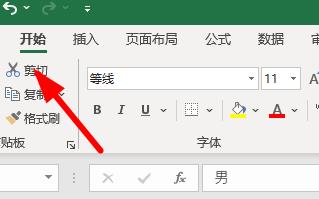
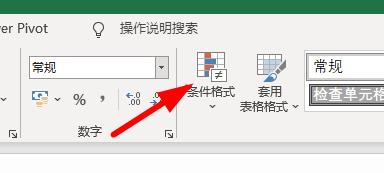
第三步:接着去选择突出显示单元格规则→其他规则。
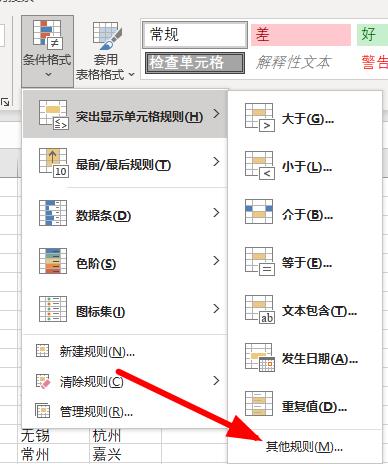
第四步:在如图的位置去选择合适格式。
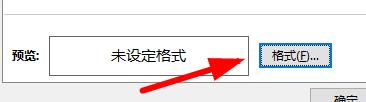
第五步:里面可以选择多个不同的颜色。
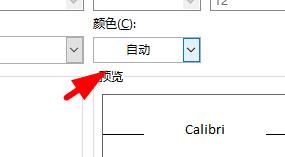
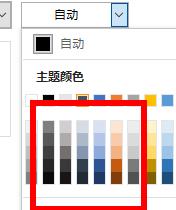
第六步:颜色设置好后点击确定。
第七步:将需要满足的条件设置为等于,接着去填上下拉列表中的内容。
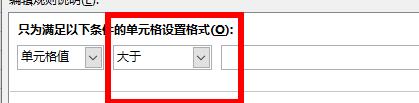
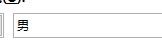
第八步:点击应用就会发现颜色产生了变化。
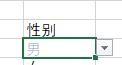
以上是excel下拉菜单选项背景颜色怎么设置_excel下拉菜单选项背景颜色的设置方法的详细内容。更多信息请关注PHP中文网其他相关文章!




